Spis treści
Ten poradnik zawiera instrukcje naprawy błędu rozruchu systemu Windows 0xc0000428, z opisem: "System Windows nie może zweryfikować podpisu cyfrowego dla tego pliku: "efi", lub "System Windows nie może zweryfikować podpisu cyfrowego dla tego pliku: "efi".

Jak naprawić: System Windows nie może zweryfikować podpisu cyfrowego dla pliku: winload.efi LUB winload.exe (0xc0000428)*.
Uwaga: Poniższe instrukcje dotyczą wszystkich wersji systemu Windows.
Wymagania: Aby naprawić błąd rozruchu systemu Windows "0xc0000428: Windows nie może zweryfikować podpisu cyfrowego dla tego pliku: winload.efi" należy uruchomić komputer z instalacyjnego nośnika USB lub DVD systemu Windows. Jeśli nie posiadasz nośnika instalacyjnego systemu Windows, to (z innego działającego komputera) możesz go utworzyć za pomocą narzędzia Media Creation
- Jak stworzyć nośnik startowy Windows 10 USB.Jak stworzyć nośnik startowy Windows 10 DVD.
1. Uruchomić komputer z nośnika instalacyjnego systemu Windows (USB lub DVD).
2. Na ekranie Windows Setup naciśnij SHIFT + F10 aby uzyskać dostęp do wiersza poleceń, lub wybierz Następny –> Napraw swój komputer -> Rozwiązywanie problemów -> Opcje zaawansowane -> Wiersz poleceń .

3. W wierszu poleceń wpisz następujące polecenie i naciśnij Enter:
- bcdedit
4. Teraz zauważ, że wartość identyfikatora na " \NWindows \u200 \u200 \u200 \u200 \u200 \u200 \u200 "
np. Jak widać na poniższym zrzucie ekranu wartość identyfikatora to "{default}".
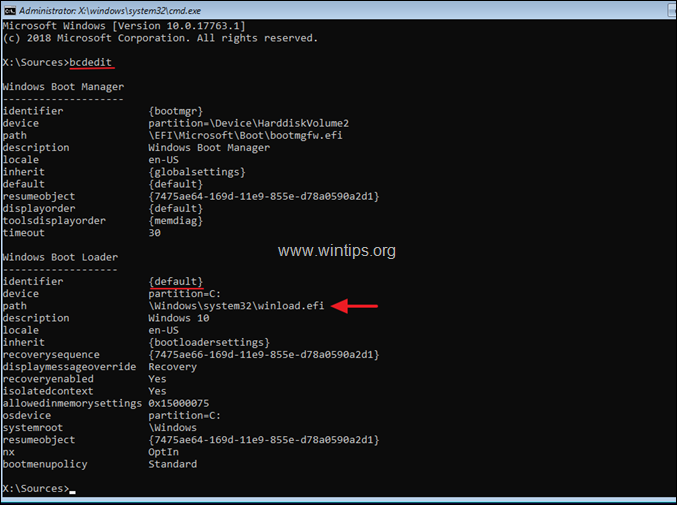
5. teraz wydaj następujące polecenie i naciśnij Wpisz: *
- bcdedit -set {identyfikator wartość} nointegritychecks 1
* Uwaga: Zastąp "wartość identyfikatora" zgodnie ze swoim przypadkiem. np. W tym przykładzie polecenie będzie:
- bcdedit -set {default} nointegritychecks 1

6. usuń nośnik instalacyjny systemu Windows.
7. zamknij wszystkie okna i zrestartować Twój komputer.
To wszystko! Daj mi znać, czy ten przewodnik pomógł Ci, zostawiając komentarz o swoim doświadczeniu. Proszę polubić i udostępnić ten przewodnik, aby pomóc innym.

Andy'ego Davisa
Blog administratora systemu o systemie Windows





